红米怎么连接电脑?红米note手机连接电脑方法
摘要:红米note怎么连接电脑呢?很多用户对于红米note如何连接电脑还不是很清楚,下面小编为大家介绍红米note连接电脑方法,还不了解的用户们一...
红米note怎么连接电脑呢?很多用户对于红米note如何连接电脑还不是很清楚,下面小编为大家介绍红米note连接电脑方法,还不了解的用户们一起来看看吧!
方法/步骤:
首先把红米手机用原配数据线与电脑端的 USB 端口连接起来,如图所示
注:请用原配数据线。
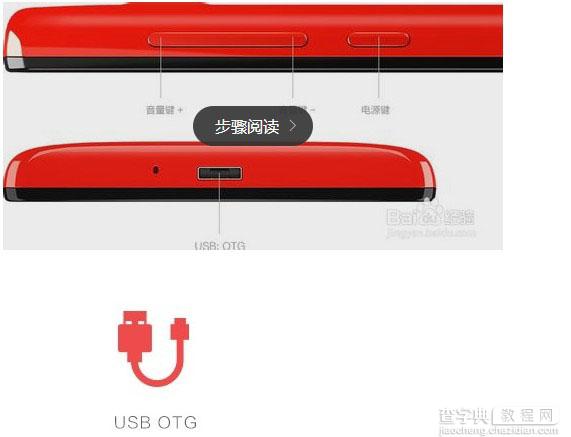
1、在红米手机屏幕上点击“设置”图标,点击打开,如图所示

2、在设置里的“系统信息”界面中,连续点击“系统版本号”4 次,可进入“开发者模式”,如图所示
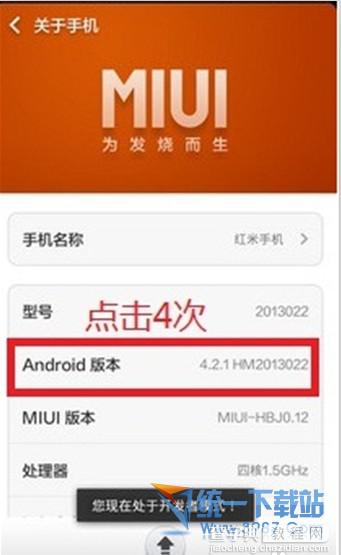
3、随后点击“开发者模式”选项,如图所示
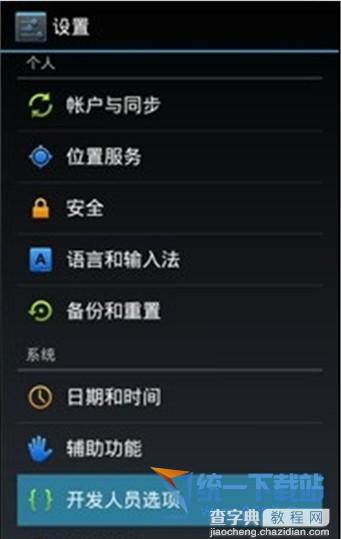
4、在开发者模式列表中勾选“USB 调试模式”选项,如图所示
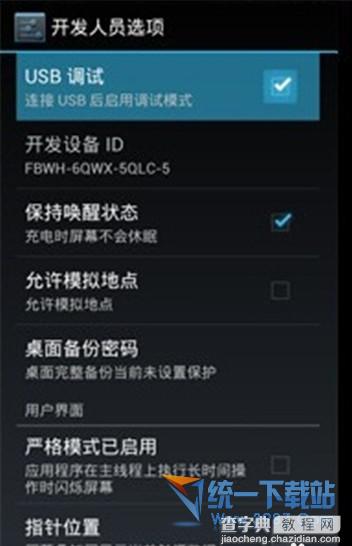
5、这里以金山手机助手为例,打开以后会自动检测手机状态,如图所示
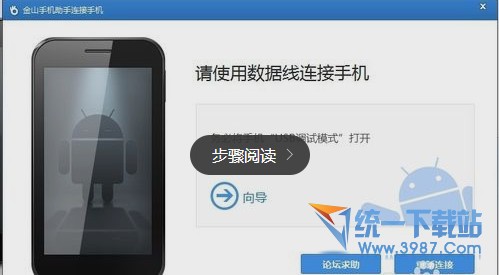
6、最后进入金山手机助手【苹果版】【电脑版】主界面,就可安装程序,或者对手机文件进行管理了,如图所示
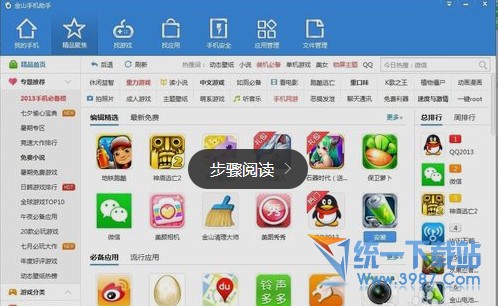
【红米怎么连接电脑?红米note手机连接电脑方法】相关文章:
